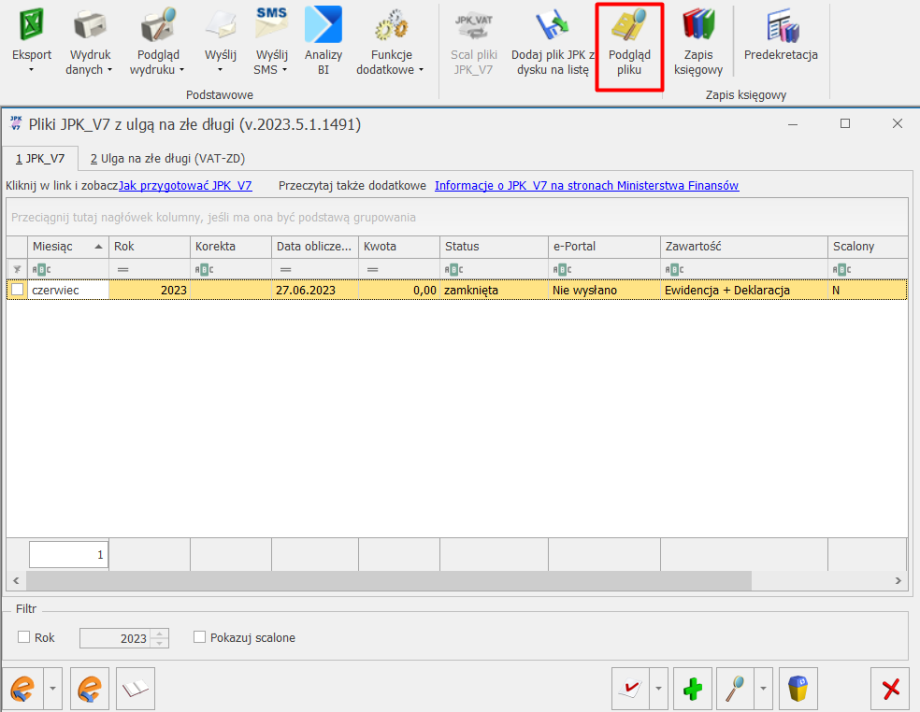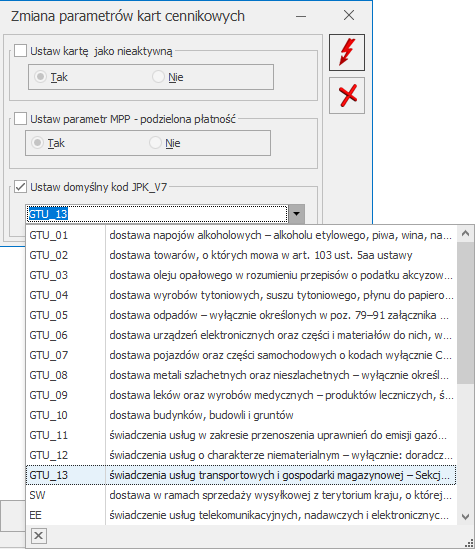Kody JPK_V7 można nadać dla kartotek cennikowych seryjnie. Aby to zrobić trzeba przejść na okno Ogólne/Cennik lub Handel/Zasoby. Następnie należy zaznaczyć kartoteki cennikowe, którym chcemy nadać seryjnie kod JPK_V7. Kolejnym krokiem jest rozwinięcie operacji seryjnych przyciskiem  i wybranie „Zmiana parametrów karty”. Na tym oknie trzeba zaznaczyć parametr „Ustaw domyślny kod JPK_V7”, z rozwijanej listy wybrać kod, który chcemy nadać zaznaczonym kartotekom cennikowym,
i wybranie „Zmiana parametrów karty”. Na tym oknie trzeba zaznaczyć parametr „Ustaw domyślny kod JPK_V7”, z rozwijanej listy wybrać kod, który chcemy nadać zaznaczonym kartotekom cennikowym,
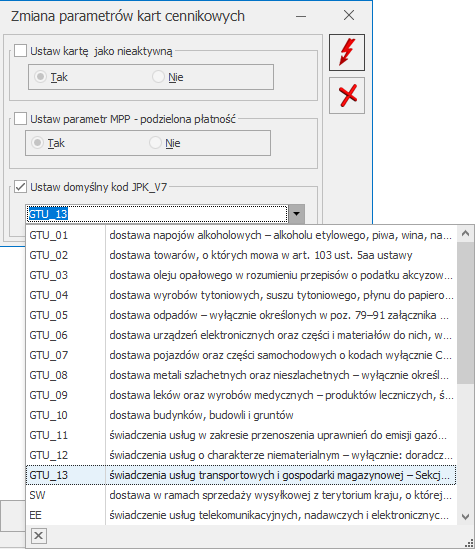
a następnie zatwierdzić operację przyciskiem Wykonaj.
Po tej operacji, kod JPK_V7 zostanie wpisany do pola „Domyślny kod JPK_V7” na zakładce [Dodatkowe] kartoteki cennikowej.
Aby przypisać kod JPK_V7 dla towarów z danej grupy towarowej, należy wyfiltrować listę towarów w taki sposób, aby zaznaczona była tylko konkretna grupa towarowa. Można to zrobić po lewej stronie okna Cennik/Zasoby w obszarze grup towarowych. Następnie trzeba wywołać menu kontekstowe za pomocą prawego przycisku myszy i wybrać opcję „Zaznacz Wszystkie”. Gdy wszystkie towary zostaną zaznaczone, można skorzystać z operacji seryjnej, aby nadać kod JPK_V7 dla towarów z danej grupy.
![]() która powoduje otwarcie arkusza MS Excel z zawartością podświetlonego na liście pliku JPK_V7.
która powoduje otwarcie arkusza MS Excel z zawartością podświetlonego na liście pliku JPK_V7.